Решил не откладывать в долгий ящик своё обещание научить браузер Google Chrome читать RSS каналы.
Кстати, этим не ограничился, как обычно, а решил ещё добавить в самый популярный обозреватель сети Интернет возможность прямой автоматической подписки на фиды сайтов в две отличные rss-читалки.
Содержание:
Как научить браузер Google Chrome читать RSS каналы
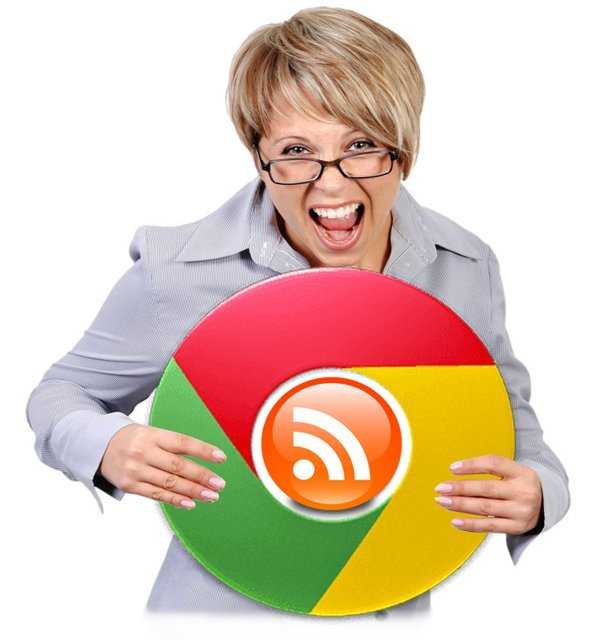
Даже не знаю, почему у корпорации Google такая ненависть ко всему, что связано с RSS.
В 2013-м году они неожиданно закрыли свой, всеми горячо любимый, агрегатор Google Reader, а их самый популярный в мире браузер не умеет корректно работать с фидами (лентами новостей)…
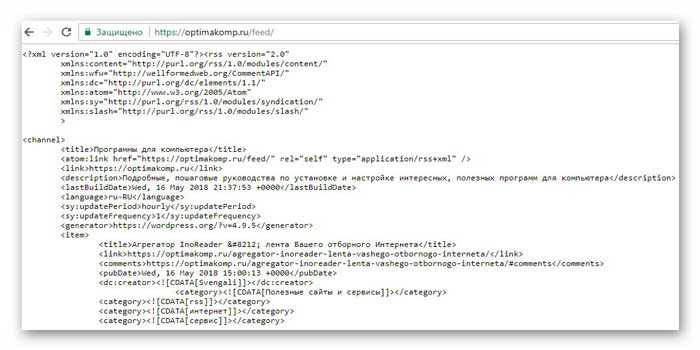
Этот факт вообще в голове не укладывается. Ну да ладно, давайте его прямо сейчас научим, для начала, просто правильно и красиво отображать rss каналы сайтов.
Расширение RSS Subscription Extension
Итак, устанавливаем в браузер расширение RSS Subscription Extension и получаем заветную жизнерадостную оранжевую кнопочку правее адресной строки…
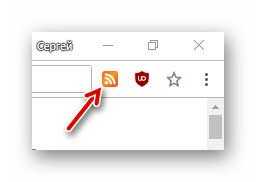
Отныне, если на сайте включена функция RSS (есть поддержка), то эта кнопочка будет выглядеть активной (оранжевой), а клик по ней нормально отобразит rss feed (ленту анонсов) с этого сайта…
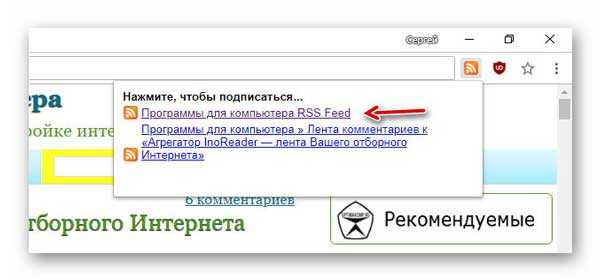
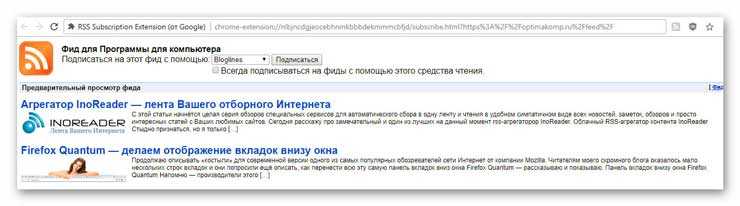
Согласитесь, что это уже лучше выглядит, чем какой-то непонятный код на всю страницу. Но у этого расширения есть ещё одна «жирная» функция — оно может просто одним кликом подписывать нас на понравившийся сайт сразу в любимую rss-читалку.
Подписка на rss каналы одним кликом в Google Chrome
Если обратили внимание — теперь выше ленты новостей сайта есть подобие формы подписки…
Читайте также на сайте:

Давайте настроим её под себя. Кликом правой кнопки компьютерной мыши по оранжевой кнопочке откроем контекстное меню, через которое надо зайти в параметры нашего полезного расширения…
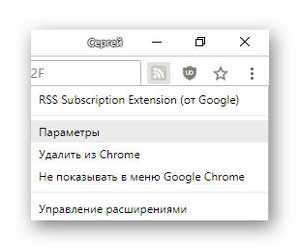
…и нажать кнопку «Добавить»…
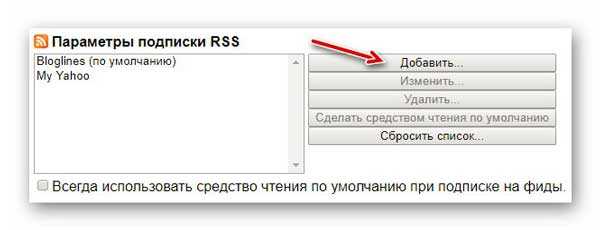
В появившееся окошко нужно внести определённый подписной адрес своей читалки rss-лент. У каждого сервиса этот url разный.
Мне удалось найти в сети Интернет (с большим трудом и после нескольких ошибок) две такие волшебные ссылки — на популярный сервис Feedly…
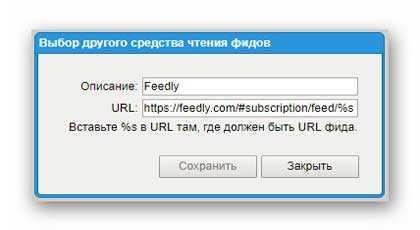
…и на очень мне понравившийся rss-сервис InoReader…
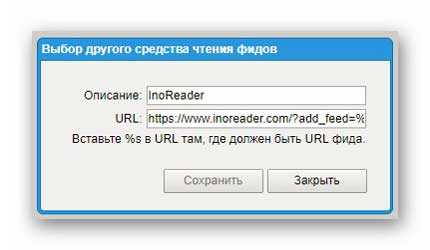
Можете эти ссылки скопировать и вставить прямо отсюда — все они проверенные и рабочие.
Если после вставки ссылки во вторую строку окна кнопка «Сохранить» останется мутная (неактивная), то просто добавьте пробел в конце адреса (ссылки) и тут же удалите его — кнопка заработает.
Теперь осталось сделать свой любимый сервис для сбора и чтения rss-подписок главным (по умолчанию)…
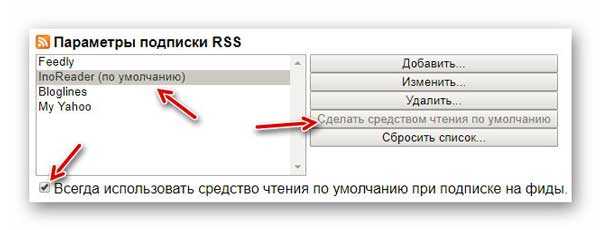
И последний приятный штрих — галочка в нижней строке будет моментально подписывать на фид интересного сайта без лишних вопросов, прямо в любимую читалку, буквально одним кликом мышки по оранжевой кнопке расширения RSS Subscription Extension.
Надеюсь, что информация из этой статьи была полезна. Кстати, огромная просьба — если у кого-то есть такие рабочие волшебные ссылки на другие подобные сервисы (RSS-агрегаторы) — поделитесь ими с читателями в комментариях (добавлю в статью).
Только не переживайте, если комментарий со ссылкой не появится после публикации — его обязательно увижу и опубликую (просто работает защита от спама на сайте и ссылки проходят модерацию).
Теперь знаете, как читать RSS каналы в Google Chrome. До новых полезных компьютерных программ и интересных приложений для Андроид.
ПОЛЕЗНОЕ ВИДЕО
 Уверенный пользователь трех домашних ПК с многолетним опытом, "компьютерщик" для всех родственников, соседей и знакомых, в течении 14-ти лет автор более тысячи обзоров интересных и полезных программ для компьютера на собственном софтовом блоге OptimaKomp.RU
Уверенный пользователь трех домашних ПК с многолетним опытом, "компьютерщик" для всех родственников, соседей и знакомых, в течении 14-ти лет автор более тысячи обзоров интересных и полезных программ для компьютера на собственном софтовом блоге OptimaKomp.RU
С Уважением, Сергей Трофимов (не певец) :)
История моего Никнейма (Svengali)
Дата публикации (обновления):
Я только обозреваю программы!
Любые претензии - к их производителям!
Все комментарии проходят модерацию


